excel表格怎样设置快速下拉公式
发布时间:2017-06-12 20:38
相关话题
我们在上边输入了公式了,我们怎么让下边的公式和上边一样,但是数据太多,我们不能一点点下拉,那么下面小编就教你怎么在excel中快速下拉公式,下面给大家分享excel表格设置快速下拉公式的方法。
excel表格设置快速下拉公式的方法
打开excel,然后我们直接来到excel的主页面上来

输入我们的素材,或者打开我们电脑里面的素材文件
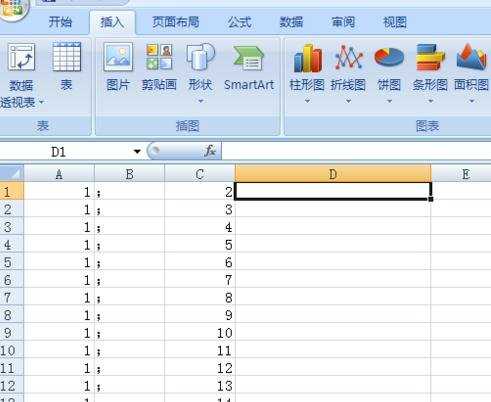
我现在把他用公式连接起来
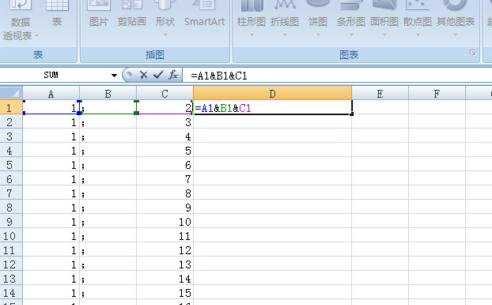
这样我们的数据就合并起来了
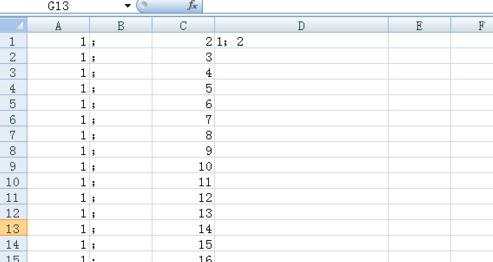
我们怎么把下边的数据也和上边一样呢
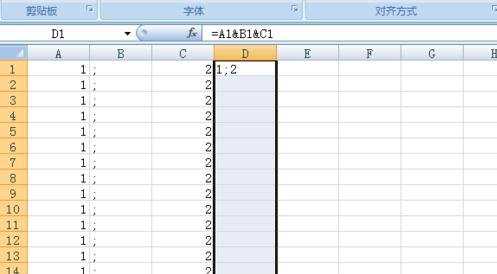
我们先选择数据,找到上边的填充,点击向下,就大功告成了
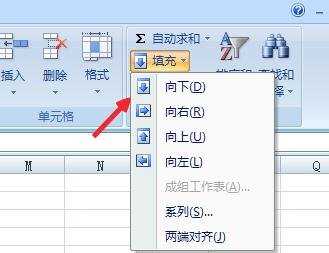
猜你感兴趣:
1.怎么在excel中快速下拉公式
2.excel表格公式下拉结果一样的解决方法
3.Excel怎么做下拉页面
4.Excel中公式向下拉复制时计算结果一样的操作方法
5.Excel中表格公式下拉结果一样的解决方法

excel表格怎样设置快速下拉公式的评论条评论